목차
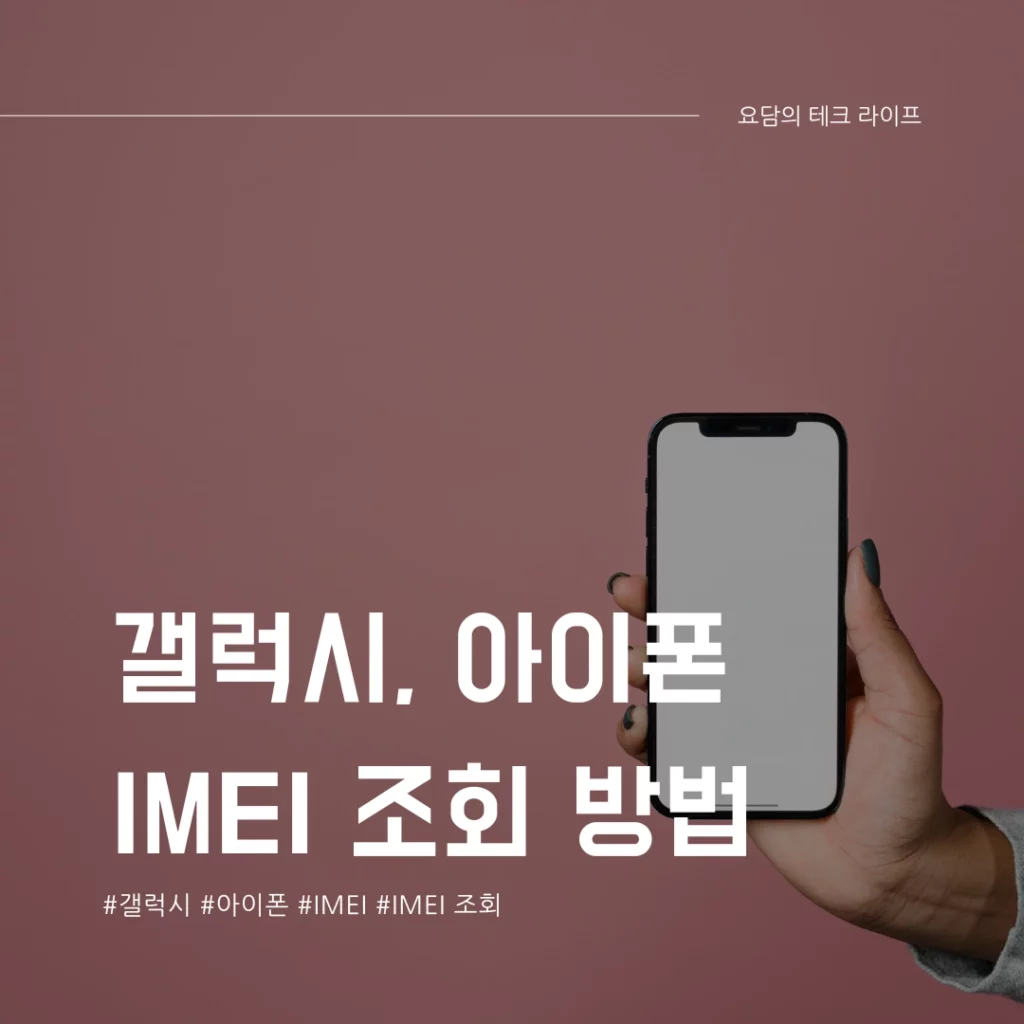
스마트폰을 사용하다 보면 IMEI 조회를 해야 할 일이 생각보다 자주 생긴다. 중고폰 거래나 A/S 요청 시 IMEI는 필수료 요구되는 중요한 정보이다. 이번 글에서는 갤럭시 스마트폰과 아이폰에서 IMEI를 조회하는 방법에 대해 소개한다.
IMEI란?
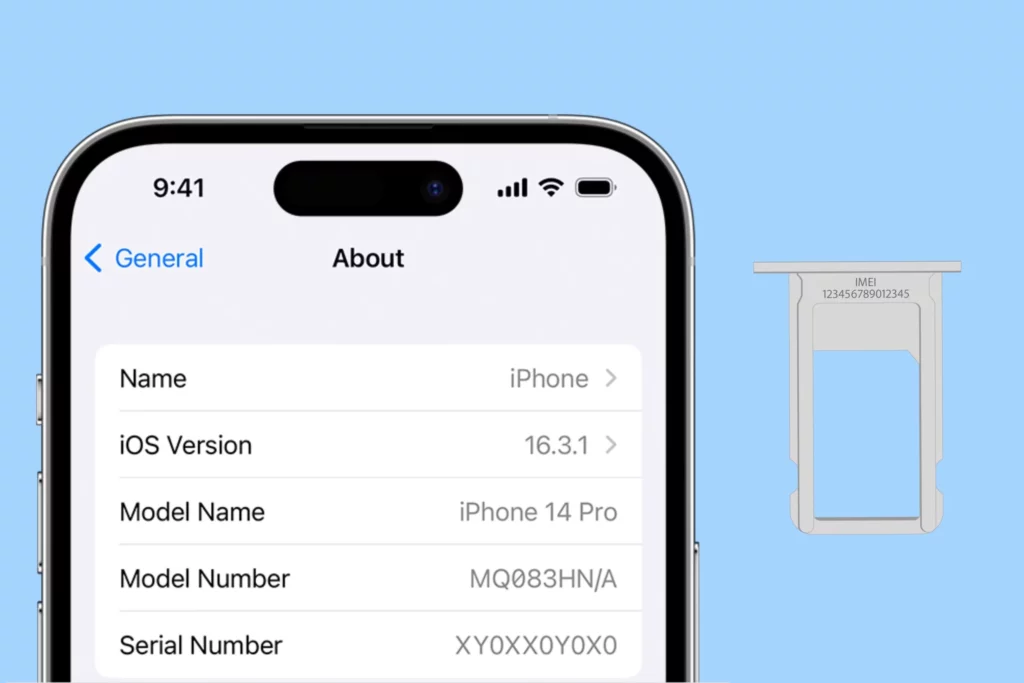
IMEI란 International Mobile Equipment Identity의 약자로, 스마트폰에 부여된 고유 식별 번호를 뜻한다. 각 스마트폰은 하나의 IMEI를 가지고 있으며, 이를 통해 도난 기기나 분실된 기기의 추적, 통신사 등록 여부를 확인할 수 있다. IMEI는 총 15자리로 구성되어 있으며 국제 표준으로 관리된다.
IMEI를 필요로 하는 경우 예시는 다음과 같다.
1. 중고 거래: 중고폰 구매 시 IMEI 조회를 통해 단말기의 도난 여부와 통신사 락 상태를 확인할 수 있다.
2. A/S 요청: 제조사나 통신사 서비스센터에서 기기를 확인하는 기준으로 사용된다.
3. 분실/도난: IMEI를 통해 분실 신고를 하면 통신사에서 기기 사용을 차단할 수 있다.
갤럭시 IMEI 조회 방법
갤럭시 스마트폰에서는 IMEI 조회가 비교적 간단하다. 전화 앱을 사용하는 방법과 설정 앱을 사용하는 방법으로 나누어지는데 편한 방법을 선택하여 따라하면 된다.
1. 전화 앱으로 IMEI 확인
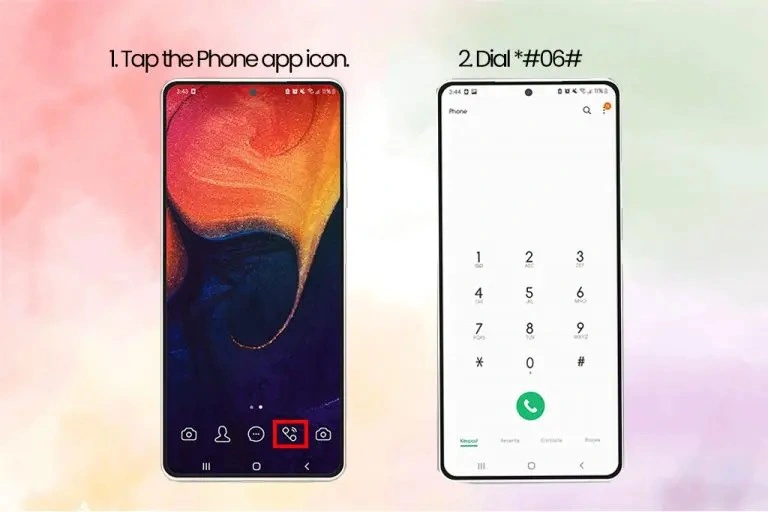
전화 앱을 실행하고 숫자 키패드에 ‘*#06#’을 입력하면 자동으로 IMEI 정보가 화면에 표시된다. 여기서 보여지는 IMEI는 따로 기록하거나 캡처해서 활용하면 된다.
2. 설정 앱으로 IMEI 확인
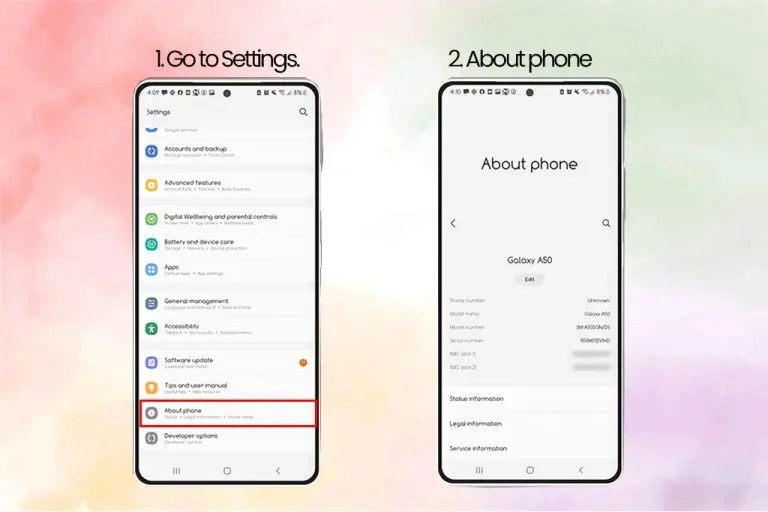
설정 앱을 실행하고 [휴대전화 정보] > [상태] > [IMEI 정보] 순으로 터치하면 IMEI 번호가 표시되며, 이 역시 복사하거나 따로 기록하여 활용할 수 있다.
이 외에도 제품 구매 시 제공되는 패키지 박스에 IMEI 번호가 적혀있기도 하고, 스마트폰 뒷면이나 심카드 트레이에 새겨져있는 경우도 있으니 참고하자.
아이폰 IMEI 조회 방법
아이폰 역시 갤럭시 스마트폰과 마찬가지로 전화 앱과 설정 앱을 사용하여 IMEI를 조회해볼 수 있다.
1. 전화 앱으로 IMEI 확인
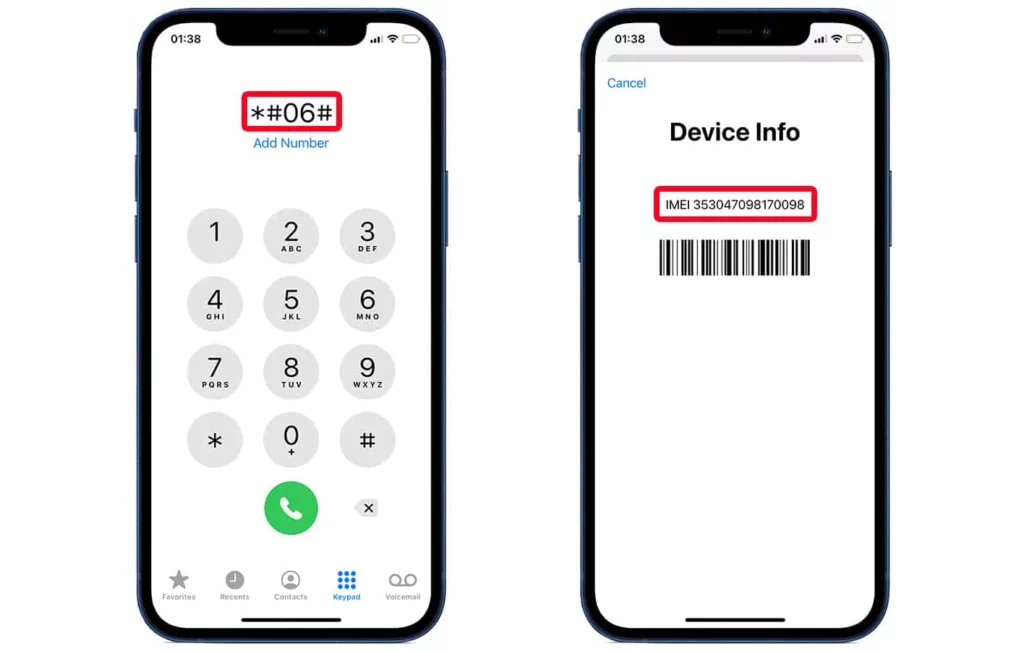
갤럭시 스마트폰과 동일하다. 전화 앱을 실행하고 다이얼패드에 ‘*#06#’을 입력하면 #을 입력하는 순간 IMEI 번호와 바코드가 나타난다.
2. 설정 앱으로 IMEI 확인

설정 앱을 실행하고 [일반] > [정보] > [EID] 순으로 터치하면 스마트폰의 각종 정보와 함께 IMEI 번호를 확인할 수 있다. 복사가 가능하기 때문에 필요할 때 조회하여 길게 눌러 복사하여 사용하면 편리하다.
이 외에도 아이튠즈의 기기 정보 화면이나 제품 패키지 박스에도 IMEI가 표기되어 있으니 편한 방법으로 사용하면 된다.